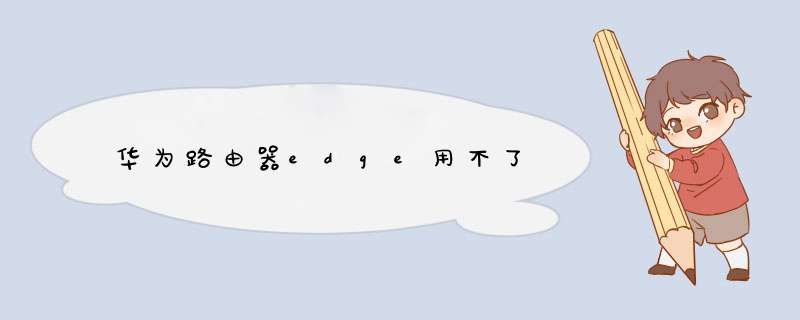
1、电话线上网:需要准备2根较短的网线,一根网线用来连接华为路由器的WAN接口与ADSL Modem (猫);另一根网线用来连接华为路由器上的任意一个LAN (1/2/3/4)接口与计算机。
宽带是电话线接入时,路由器的正确连接方式
2、光钎上网:请准备2根网线,一根网线用来连接华为路由器的WAN接口与光猫;另一根网线用来连接华为路由器上的任意一个LAN(1/2/3/4)接口与电脑上的网线接口。
宽带是光纤接入时,路由器的正确连接方式
3、网线入户上网:请准备1根网线,先把宽带运营商提供的入户网线插在华为路由器的WAN接口;再把自己准备的网线,一头连接计算机,另一头连接到无线路由器上的任意一个LAN(1/2/3/4)接口。
宽带是入户网线接入时,路由器的正确连接方式
温馨提示:
(1)、按照上诉方式完成华为路由器的安装后,电脑暂时就不能上网了,当路由器完成上网设置后,电脑自动就可以上网了,不需要使用电脑上的“宽带连接”来拨号上网了。
(2)、很多新手用户,经常问到这样连接后,电脑都没网了,怎么设置路由器呢设置路由器的时候是不需要电脑能够上网的,只要用网线连接电脑与路由器的LAN口就可以设置的,请各位新手用户了解。
(3)、华为路由器安装成功后,设备上的电源指示灯会闪烁,WAN接口会常亮或者闪烁,1/2/3/4口中与电脑相连的端口常亮或闪烁。如果相应的指示灯未亮或者闪烁,请检查电源是否插上、接口是否连接正确、网线是否有问题。
(4)、请严格按照上面介绍的方法连接你的华为路由器,因为以上的连接方式才是正确的;请不要自作聪明,更改连接方式。
二、华为路由器设置易错点分析
1、“上网方式”选择错误
登录到华为路由器设置页面后,点击“进入设置向导”选项后,能够看到有一个“让您选择上网方式”的选项。如下图所示:
华为路由器中的上网方式
可以看到,这里有 自动探测上网方式、拨号上网、不需要输入账号和密码、在电脑中输入上网账号和密码 4个选项;具体选择哪一个这个问题是由用户办理的宽带类型、或者是用户路由器的安装环境来决定的,下面告诉大家如何进行选择。
(1)、自动探测上网方式
就是由路由器自动来选择一种上网方式,不过有时候路由器检测出来的上网方式不准确,会造成无法上网。所以,不建议大家选择:自动探测上网方式 这个选项。
(2)、拨号方式
如果办理宽带宽带业务后,宽带运营商提供了 宽带账号、宽带密码给你,并且在未使用路由器上网时,电脑上需要用“宽带连接”(或者类似的拨号程序),填写宽带账号、密码进行拨号上网。
那么在设置华为WS318路由器上网时,就应该选择:拨号上网——>“上网账号”填写:宽带账号——>“上网密码”填写:宽带密码——>点击“下一步”。
有宽带账号、宽带密码时,上网方式选择:拨号上网
(3)、不需要输入上网账号和密码
办理宽带业务后,在没有用路由器的情况下,把宽带网线连接到电脑就能上网。
那么在设置华为WS318路由器上网时,就应该选择:不需要上网账号和密码——>点击“下一步”
没有账号和密码时,上网方式选择:拨号上网
(4)、在电脑中输入上网账号和密码
这种方式几乎用不到,所以可以忽略此选项。
在电脑中输入上网账号和密码 这种上网方式可以忽略
2、宽带账号、宽带密码错误
当上网方式是:拨号方式 时,宽带账号、宽带密码填写错误,导致设置后不能上网。宽带账号、宽带密码是由你的宽带运营商提供的,随意填写、填写错误都无法上网。如果不确定填写的宽带帐号和密码是否正确,可以拨打宽带客服电话,进行查询。
三、宽带/路由器问题
1、请去掉华为路由器,把宽带网线(猫、光猫)直接连接到电脑,测试电脑能否上网如果电脑无法上网,说明是宽带有问题,请致电你的宽带运营商,进行故障申报。
2、部分地区的宽带运营商会限制使用路由器,所以你在正常设置华为路由器后,无法上网。这种情况,可以拨打宽带运营商的客服电话,咨询下客户人员,你办理的宽带是否限制了使用路由器。
据小编所知,艾谱宽带默认情况下是限制使用路由器的,但是用户可以致电客服,客服人员会解除这个限制。电信拨打:10000、联通拨打:10010、移动拨打:10086,直接转人工进行咨询即可。
联系宽带客服
3、检查下连接华为路由器与猫(光猫)的网线是否有问题反正小编在给用户解决问题的时候,是遇到过网线损坏,导致不能上网的情况的。
4、换个路由器测试下能够上网;虽然路由器损坏的可能性比较小,但是还是存在的。如果你的华为路由器已经损坏了,无论你怎么设置,肯定是上不了网的。
如果点击“因特网”——>“因特网设置”——>查看右侧的“因特网状态”选项下的“连接状态”,显示:已连接。说明你的华为路由器与宽带运营商服务器之间已经连接成功,这时候不能上网,问题可能出在在电脑、电脑与路由器连接上。
华为路由器成功连接到 因特网
一、检查网线
检查电脑与路由器之间的网线是否插好、检查连接电脑与路由器之间的网线是否有问题。
更换网线
二、检查电脑IP地址 设置
电脑连接路由器上网时,需要把电脑本地连接(以太网)中的IP地址,设置为自动获得(动态IP),如下图所示。请检查下你电脑中的IP地址是否已经配置为了自动获得。
把IP地址设置为自动获得
三、更换电脑测试
如果其它计算机连接电脑可以正常上网,只有某一台电脑无法上网;这种情况多半是这台电脑有问题,建议检查IP地址设置,进行病毒查杀,重新安装 *** 作系统等。首先保证路由器设置正确。
一、电脑IP地址设置问题
(1)、连接路由器上网时,需要把电脑上的IP地址设置为自动获得(动态IP)。
电脑动态IP地址配置
(2)、如果你的网络中,管理员要求使用固定IP地址上网,则请在本地连接中,填写正确的IP地址、子网掩码、网关和DNS服务器地址。
二、检查下网络是否正常。
1、首先打开电脑管家,选择右下角工具箱。
2、选择网络修复工具。
3、点击立即修复。两种可能:
一、电脑未能正确获取IP地址。
手动配置一下电脑本地连接的IP地址和DNS服务器地址即可。
还是不行的话,就把无线路由器的DHCP服务开启,同时,把电脑本地连接的IP地址和DNS服务器地址设为自动获取。
二、DNS错误。无线路由器DNS配置方法:
1、浏览器地址栏输入路由器IP地址(路由器背后标签上有的),输入登录用户名和密码进入设置页面。
2、在运行状态,这里就要看到我们当前的dns。在网上搜一下当地的你使用的宽带运营商的DNS地址,看是否一样,如果不一样,就需要修改一下。
3、在左侧“网络参数”展开更多设置,之后即可看到“WAN口设置”选项,选择”高级设置“。
4、只需要勾选手动设置DNS服务器,然后输入你搜到的当地的你使用的宽带运营商的DNS地址即可。
华为路由器是面向运营商数据通信网络的高端路由器产品,覆盖骨干网、城域网的P/PE位置,帮助运营商应对网络带宽快速增长的压力,那么你知道华为路由器设置好了不能用怎么办吗下面是我整理的一些关于华为路由器设置好了不能用怎么办的相关资料,供你参考。
华为路由器设置好了不能用的解决 方法 :
华为路由器设置不成功, 不能上网
一、检查华为路由器连接是否正确
1、电话线上网:需要准备2根较短的网线,一根网线用来连接华为路由器的WAN接口与ADSL Modem (猫);另一根网线用来连接华为路由器上的任意一个LAN (1/2/3/4)接口与计算机。
宽带是电话线接入时,路由器的正确连接方式
2、光钎上网:请准备2根网线,一根网线用来连接华为路由器的WAN接口与光猫;另一根网线用来连接华为路由器上的任意一个LAN(1/2/3/4)接口与电脑上的网线接口。
宽带是光纤接入时,路由器的正确连接方式
3、网线入户上网:请准备1根网线,先把宽带运营商提供的入户网线插在华为路由器的WAN接口;再把自己准备的网线,一头连接计算机,另一头连接到无线路由器上的任意一个LAN(1/2/3/4)接口。
宽带是入户网线接入时,路由器的正确连接方式
温馨提示:
(1)、按照上诉方式完成华为路由器的安装后,电脑暂时就不能上网了,当路由器完成上网设置后,电脑自动就可以上网了,不需要使用电脑上的“宽带连接”来拨号上网了。
(2)、很多新手用户,经常问到这样连接后,电脑都没网了,怎么设置路由器呢设置路由器的时候是不需要电脑能够上网的,只要用网线连接电脑与路由器的LAN口就可以设置的,请各位新手用户了解。
(3)、华为路由器安装成功后,设备上的电源指示灯会闪烁,WAN接口会常亮或者闪烁,1/2/3/4口中与电脑相连的端口常亮或闪烁。如果相应的指示灯未亮或者闪烁,请检查电源是否插上、接口是否连接正确、网线是否有问题。
(4)、请严格按照上面介绍的方法连接你的华为路由器,因为以上的连接方式才是正确的;请不要自作聪明,更改连接方式。
二、华为路由器设置易错点分析
1、“上网方式”选择错误
登录到华为路由器设置页面后,点击“进入设置向导”选项后,能够看到有一个“让您选择上网方式”的选项。如下图所示:
华为路由器中的上网方式
可以看到,这里有 自动探测上网方式、拨号上网、不需要输入账号和密码、在电脑中输入上网账号和密码 4个选项;具体选择哪一个这个问题是由用户办理的宽带类型、或者是用户路由器的安装环境来决定的,下面告诉大家如何进行选择。
(1)、自动探测上网方式
就是由路由器自动来选择一种上网方式,不过有时候路由器检测出来的上网方式不准确,会造成无法上网。所以,不建议大家选择:自动探测上网方式 这个选项。
(2)、拨号方式
如果办理宽带宽带业务后,宽带运营商提供了 宽带账号、宽带密码给你,并且在未使用路由器上网时,电脑上需要用“宽带连接”(或者类似的拨号程序),填写宽带账号、密码进行拨号上网。
那么在设置华为WS318路由器上网时,就应该选择:拨号上网——>“上网账号”填写:宽带账号——>“上网密码”填写:宽带密码——>点击“下一步”。
有宽带账号、宽带密码时,上网方式选择:拨号上网
(3)、不需要输入上网账号和密码
办理宽带业务后,在没有用路由器的情况下,把宽带网线连接到电脑就能上网。
那么在设置华为WS318路由器上网时,就应该选择:不需要上网账号和密码——>点击“下一步”
没有账号和密码时,上网方式选择:拨号上网
(4)、在电脑中输入上网账号和密码
这种方式几乎用不到,所以可以忽略此选项。
在电脑中输入上网账号和密码 这种上网方式可以忽略
2、宽带账号、宽带密码错误
当上网方式是:拨号方式 时,宽带账号、宽带密码填写错误,导致设置后不能上网。宽带账号、宽带密码是由你的宽带运营商提供的,随意填写、填写错误都无法上网。如果不确定填写的宽带帐号和密码是否正确,可以拨打宽带客服电话,进行查询。
三、宽带/路由器问题
1、请去掉华为路由器,把宽带网线(猫、光猫)直接连接到电脑,测试电脑能否上网如果电脑无法上网,说明是宽带有问题,请致电你的宽带运营商,进行故障申报。
2、部分地区的宽带运营商会限制使用路由器,所以你在正常设置华为路由器后,无法上网。这种情况,可以拨打宽带运营商的客服电话,咨询下客户人员,你办理的宽带是否限制了使用路由器。
据我所知,艾谱宽带默认情况下是限制使用路由器的,但是用户可以致电客服,客服人员会解除这个限制。电信拨打:10000、联通拨打:10010、移动拨打:10086,直接转人工进行咨询即可。
联系宽带客服
3、检查下连接华为路由器与猫(光猫)的网线是否有问题反正我在给用户解决问题的时候,是遇到过网线损坏,导致不能上网的情况的。
4、换个路由器测试下能够上网;虽然路由器损坏的可能性比较小,但是还是存在的。如果你的华为路由器已经损坏了,无论你怎么设置,肯定是上不了网的。
如果点击“因特网”——>“因特网设置”——>查看右侧的“因特网状态”选项下的“连接状态”,显示:已连接。说明你的华为路由器与宽带运营商服务器之间已经连接成功,这时候不能上网,问题可能出在在电脑、电脑与路由器连接上。
华为路由器成功连接到 因特网
一、检查网线
检查电脑与路由器之间的网线是否插好、检查连接电脑与路由器之间的网线是否有问题。
更换网线
二、检查电脑IP地址 设置
电脑连接路由器上网时,需要把电脑本地连接(以太网)中的IP地址,设置为自动获得(动态IP),如下图所示。请检查下你电脑中的IP地址是否已经配置为了自动获得。
把IP地址设置为自动获得
三、更换电脑测试
如果 其它 计算机连接电脑可以正常上网,只有某一台电脑无法上网;这种情况多半是这台电脑有问题,建议检查IP地址设置,进行病毒查杀,重新安装 *** 作系统 等。
看过 文章 “华为路由器设置好了不能用怎么办”的人还看了:
1 华为路由器配置命令大全
2 华为路由器设置
3 华为路由器配置详细教程
4 华为路由器设置wifi的详细方法
5 华为路由器详细介绍
6 华为如何设置连接两个无线路由器
7 华为3COM路由器如何保存配置
类型:
L2TP:第二层隧道协议 L2TP(Layer 2 Tunneling Protocol)是一种虚拟隧道协议,通常用于虚拟专用网中。当您需要连接的 服务器采用的是 L2TP 协议时,您可以通过设置华为路由AX3 Pro的 L2TP 连接功能,在家中建立个人计算机到 服务器之间的连接。配置时需要用到的服务器地址、用户名和密码都将由您的 服务器提供商提供。
PPTP:点对点隧道协议 PPTP(Point to Point Tunneling Protocol)是一种基于 PPP 协议的增强型安全隧道协议,是实现 的方式之一。当您需要连接的 服务器采用的是 PPTP 协议时,您可以通过设置 PPTP 连接功能,在家中建立个人计算机到 服务器之间的连接。配置时需要用到的服务器地址、PPP 用户名和 PPP 密码都将由您的 服务器提供商提供。1 华为路由器DNS设置
华为路由器怎么设置网速最快?可以先确认一下华为路由器是否开启了IPV6,如果开启了IPV6,请关闭IPV6并重启路由器,这样可以让华为路由器网速快一些。
然后,由于手机的蓝牙也会对上网速度有影响,如果开启了蓝牙,也建议你关闭蓝牙。此外,可以尝试更换华为路由器Wi-Fi信道,如果原来的Wi-Fi信道是157信道,将其改为36信道后再体验下上网效果,这些华为路由器的设置都能让网速加快。
还有就是周围其他的Wi-Fi信号会对路由器的Wi-Fi信号造成干扰,附近Wi-Fi越多,干扰越严重,Wi-Fi测速越低。以及连接设备和路由器距离越远,中间障碍物越多,Wi-Fi测试速率越低。
还可以通过对华为路由器dns的设置网速最快:
1、先打开手机的设置,找到无线和网络,找到已连接的网络,长按WiFi热点名称。
2、直到出现修改网络的界面,然后勾选显示高级设置,在选择点击“IP设置”“静态”。
3、将dns1改为180767676,dns2改为114114114114,最后保存退出即可。
2 华为路由器怎么设置dns
答:华为路由器首选dns服务器的设置。1华为路由器里面有个DNS,可以默认管理路由器内部网络域名解析。默认情况下是自动分配的网络运营商分配的,一般都不怎么稳定。 可以进行修改。 网络参数-wan口设置-高级设置。
2手动设置dns服务器,保存。即可完成路由DNS的修改。目前国内建议使用阿里云公共DNS比电信公共DNS要稳定。且默认DNS解析经常会有上网时强制d窗广告右下角出现。
3如果路由器分配的IP是动态的公网IP。由于IP的变换,会影响外网访问内网应用的可用性。 可以通过nat123动态域名解析方法,解决动态公网IP问题。通过动态解析后的域名,进行发布应用到外网,即可无视公网IP的变化。
4动态解析后,是可以直观的看到实时的本地公网Ip的。本地公网IP变化时,动态解析也是实时的。
3 华为路由器dns设置教程
1、 将线路接好,wan口接外网(即电信局提供的ADSL宽带),lan口接内网即你的电脑网卡。
2、 每个路由器都有自己的默认的IP地址并且可以修改,可以恢复出厂设置,看看路由器的说明书,一般的是:19216811或者19216801或者10001
3、 下面我们以19216811为例,将自己的电脑IP配置为1921681X,网关和dns指向路由器,即19216811
4、 打开你的电脑,打开浏览器,在浏览器地址栏输入>如果是网络设备的防火墙的话:
在CISCO系统中,设置地址集,ACL来实现!
在华为系统中,使用POLICY防火墙策略来实现。
Ping是潜水艇人员的专用术语,表示回应的声纳脉冲,在网络中Ping 是一个十分好用的TCP/IP工具。它主要的功能是用来检测网络的连通情况和分析网络速度。Ping有好的善的一面也有恶的一面。
不可忽视 彻底封杀Ping命令漏洞
一、安全须知
Windows的 *** 作系统谁都知道比较危险,原因就是漏洞实在很多。单靠打补丁就已经足够烦恼,要是万一被黑客盯上或者病毒破坏那后果就更严重了。往往利用系统自身的缺陷来进行各种入侵向来就是黑客常得手的重要途径。随着宽带互联网的普及,家家户户使用网络已经渐渐增多。由此带来的安全问题也威胁着计算机的安全。懂得网络的人都知道我们常用Ping命令来检查网络是否畅通的一个简单的手段,可是这个Ping也能给Windows系统带来严重的后果,那就是Ping入侵即是ICMP(Internet Control and Message Protocal是因特网控制消息错误报文协议)入侵,原理是通过Ping大量的数据包使得计算机的CPU使用率居高不下而崩溃,通常在一个时段内连续向计算机发出大量请求而导致CPU处理不及而死机。
二、防范措施
步骤1:需要打开在电脑的桌面,右键点击“网上邻居→属性→本地连接→属性→Internet协议(TCP/IP)→属性→高级→选项-TCP/IP筛选-属性”。
步骤2:你看到一个窗口是关于“TCP/IP筛选”,先点击选中“启用TCP/IP筛选(所有适配器)”。然后分别在“TCP端口、UDP端口和IP协议”的添加框上,点击“只允许”,后按添加按钮,然后在跳出的对话框输入端口,通常我们用来上网的端口是:80、8080,而邮件服务器的端口是:25、110,FTP的端口是20、21,同样地进行UDP端口和IP协议的添加。
步骤3:打开“控制面板→管理工具→本地安全策略”,然后右击“IP安全策略,在本地机器”选“管理IP筛选器和IP筛选器 *** 作”,在管理IP筛选器和IP筛选器 *** 作列表中添加一个新的过滤规则,名称输入“防止ICMP攻击”,然后按添加,在源地址选任何IP地址,目标地址选我的IP地址,协议类型为ICMP,设置完毕。
步骤4:在“管理筛选器 *** 作”,取消选中“使用添加向导”,添加,在常规中输入名字“Deny的 *** 作”,安全措施为“阻止”。这样我们就有了一个关注所有进入ICMP报文的过滤策略和丢弃所有报文的过滤 *** 作了。
步骤5:点击“IP安全策略,在本地机器”,选择“创建IP安全策略-下一步-输入名称为ICMP过滤器”,通过增加过滤规则向导,把刚刚定义的“防止ICMP攻击”过滤策略指定给ICMP过滤器,然后选择刚刚定义“Deny的 *** 作”,然后右击“防止ICMP攻击”并启用。
三、总结
经过利用安全策略来这样设置,你的计算机在防范ICMP的攻击和入侵方面就安全多了,对于那些企图入侵发来的大量数据包都能拦截下来,保证你的计算机免受破坏。
ICMP
协议有一个特点
---
它是无连结的,也就是说只要发送端完成ICMP报文的封装并传递给路由器,这个报文将会象邮包一样自己去寻找目的地址,这个特点使得ICMP协议非常灵活快捷,但是同时也带来一个致命的缺陷
---
易伪造(邮包上的寄信人地址是可以随便写的),任何人都可以伪造一个ICMP报文并发送出去,伪造者可以利用SOCK_RAW编程直接改写报文的ICMP首部和IP首部,这样的报文携带的源地址是伪造的,在目的端根本无法追查,(攻击者不怕被抓那还不有恃无恐?)根据这个原理,外面出现了不少基于ICMP的攻击软件,有通过网络架构缺陷制造ICMP风暴的,有使用非常大的报文堵塞网络的,有利用ICMP碎片攻击消耗服务器CPU的,甚至如果将ICMP协议用来进行通讯,可以制作出不需要任何TCP/UDP
端口的木马(参见《揭开木马的神秘面纱三》)
欢迎分享,转载请注明来源:内存溢出

 微信扫一扫
微信扫一扫
 支付宝扫一扫
支付宝扫一扫
评论列表(0条)